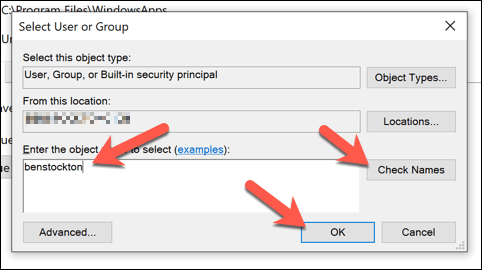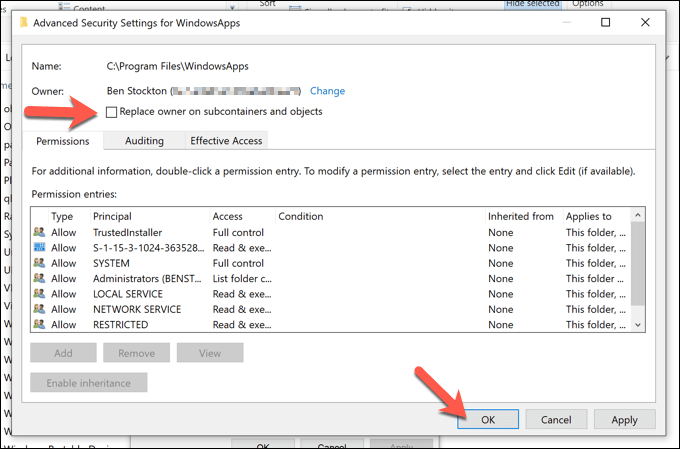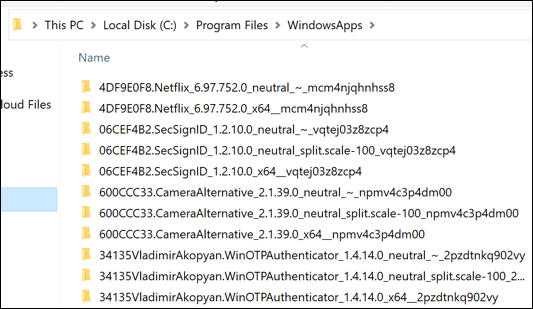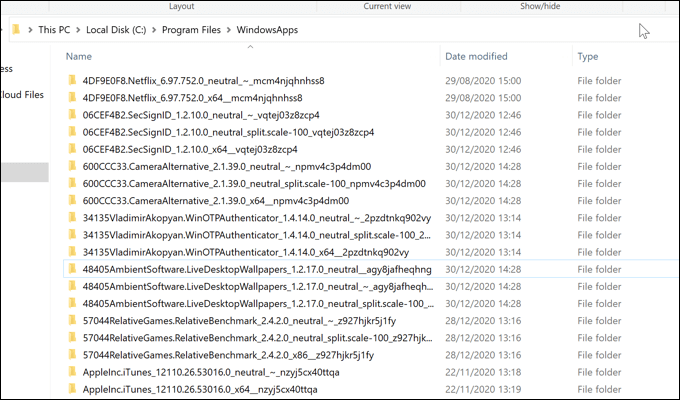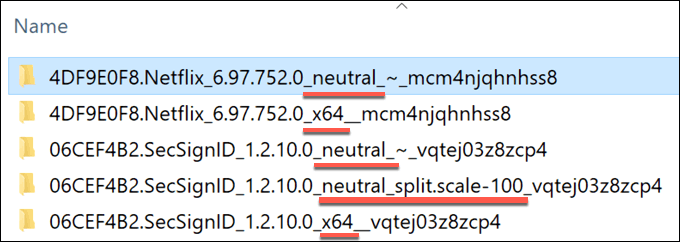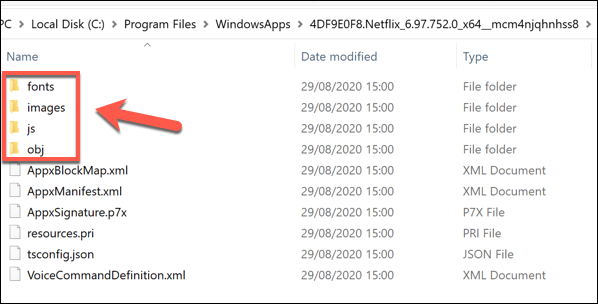উইন্ডোজ অপারেটিং সিস্টেমের একটি ফাইল ডিরেক্টরি কাঠামো রয়েছে যা বড় রিলিজের মধ্যে খুব বেশি পরিবর্তন হয়নি। আপনি উইন্ডোজ ফোল্ডারে মূল সিস্টেম ফাইলগুলি, ব্যবহারকারী ফোল্ডারে ব্যবহারকারী প্রোফাইল ডেটা এবং প্রোগ্রাম ফাইল এবং প্রোগ্রাম ফাইল (x86) ফোল্ডারে প্রোগ্রাম ফাইলগুলি খুঁজে পাবেন
মাইক্রোসফ্ট স্টোর অ্যাপ্লিকেশনগুলি সম্পর্কে কী বলা যায় ? অন্যান্য ডেস্কটপ অ্যাপ্লিকেশনগুলির মতো নয়, মাইক্রোসফ্ট স্টোর অ্যাপ্লিকেশনগুলি একটি গোপন উইন্ডোজ অ্যাপস ফোল্ডারে লুকিয়ে থাকে। উইন্ডোজ স্ট্যান্ডার্ড উইন্ডোজ ব্যবহারকারী অ্যাকাউন্টগুলি থেকে এই ফোল্ডারে অ্যাক্সেস সীমাবদ্ধ করে, তাই এটি কোনওভাবেই দেখতে বা সম্পাদনা করতে আপনাকে কিছু পরিবর্তন করতে হবে। আপনার যা করা দরকার তা এখানে।
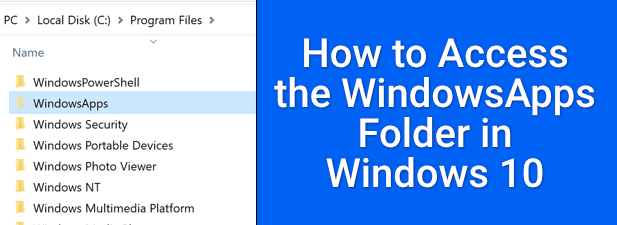
উইন্ডোজ 10-এ উইন্ডোজ অ্যাপস ফোল্ডারটি কী?
উইন্ডোজ অ্যাপস ফোল্ডারটি আমরা ' উল্লিখিত, মাইক্রোসফ্ট স্টোর অ্যাপ্লিকেশনগুলি সহ একটি সীমাবদ্ধ ফোল্ডার। এটিতে এমন কয়েকটি উইন্ডোজ অ্যাপ রয়েছে যা ইউনিভার্সাল উইন্ডোজ প্ল্যাটফর্ম (ইউডাব্লুপি) অ্যাপ্লিকেশন স্টাইল ব্যবহার করে (উইন্ডোজ 8 তে প্রবর্তিত), যেমন আপনার ফোন অ্যাপ্লিকেশন (yourphone.exe) ।
সুরক্ষার দিক থেকে , উইন্ডোজ অ্যাপস ফোল্ডারটি সীমাবদ্ধ করে রাখা অর্থপূর্ণ। উইন্ডোজ বাকি অংশ থেকে মাইক্রোসফ্ট স্টোর অ্যাপ্লিকেশনগুলিকে স্যান্ডবক্সিং করে এবং ফাইলগুলির মালিকানা কোনও লুকানো বিশ্বাসযোগ্য ইনস্টলারের অ্যাকাউন্টে সীমাবদ্ধ করে স্ট্যান্ডার্ড ডেস্কটপ অ্যাপ্লিকেশনগুলির তুলনায় মাইক্রোসফ্ট স্টোর অ্যাপসের বাকী উইন্ডোতে সীমিত অ্যাক্সেস রয়েছে
![]()
9
দুর্ভাগ্যক্রমে, এর অর্থ এই যে উইন্ডোজ অ্যাপস ফোল্ডারে কোনও পরিবর্তন করা (বা এটি একেবারে দেখা) মুশকিল। আপনাকে প্রথমে ফোল্ডারটির মালিকানা নিতে পদক্ষেপ গ্রহণ করতে হবে, পরে আপনাকে ফোল্ডারটি পরিবর্তন করতে অ্যাক্সেস করতে হবে
তবে এটি চেষ্টা করার আগে সুরক্ষা ঝুঁকি বিবেচনা করা গুরুত্বপূর্ণ। মাইক্রোসফ্ট অ্যাপ্লিকেশনগুলিকে মান এবং সুরক্ষার জন্য পরীক্ষা করে, উইন্ডোজ অ্যাপস ফোল্ডারে অ্যাক্সেস সীমাবদ্ধ করে অন্যান্য সংবেদনশীল ফাইল বা ফোল্ডারগুলিতে অ্যাক্সেস রোধ করে (যেমন সি: \ ব্যবহারকারী ডিরেক্টরিতে আপনার ব্যবহারকারীর প্রোফাইল ফোল্ডার) সুরক্ষার আরও একটি স্তর যুক্ত করে
ইন_ কনটেন্ট_1 সব: [300x250] / ডিএফপি: [640x360]->
googletag.cmd.push (ফাংশন () {googletag.display ('snhb-In_content_1-0');});
ফোল্ডারের মালিকানা গ্রহণের মাধ্যমে আপনি এই অতিরিক্ত সুরক্ষা হ্রাস করছেন এবং আপনার সিস্টেমের ডেটা মাইক্রোসফ্ট স্টোর অ্যাপ্লিকেশনগুলিতে প্রকাশ করছেন। যদি আপনি উদ্বিগ্ন হন তবে আপনার নিজের
পরে নিজের মানসিক প্রশান্তি দেওয়া উচিত
উইন্ডোজ অ্যাপ্লিকেশন ফোল্ডারটি অ্যাক্সেস করার জন্য উইন্ডোজ ফাইল এক্সপ্লোরার ব্যবহার
উইন্ডোজ 10-এ উইন্ডোজ অ্যাপ্লিকেশন ফোল্ডারে অ্যাক্সেস পাওয়ার জন্য উইন্ডোজ ফাইল এক্সপ্লোরার ব্যবহার করা সবচেয়ে সহজ পদ্ধতি। আপনাকে ফোল্ডারটি দেখার এবং পরিবর্তনগুলি করার দক্ষতা দিয়ে লুকানো ফোল্ডারগুলির সন্ধান এবং ফোল্ডারের মালিকানা নেওয়া দরকার
আপনার উইন্ডোজ পিসিতে ফাইল এক্সপ্লোরার খুলুন । উইন্ডোজ ডিফল্টরূপে নির্দিষ্ট ফোল্ডারগুলি গোপন করে, তাই আপনাকে প্রথমে এটি অক্ষম করতে হবে। এটি করতে, দেখুন>লুকানো আইটেমনির্বাচন করুন। এর ফলে লুকানো ফাইল এবং ফোল্ডারগুলি ডান দিকের ডিরেক্টরি তালিকায় প্রদর্শিত হবে
![]()
![]() ঠিকানাটি ব্যবহার করে লুকানো ফোল্ডারগুলি অ্যাক্সেসযোগ্য, প্রোগ্রাম ফাইলডিরেক্টরিটি (সাধারণত সি: \ প্রোগ্রাম ফাইল) খুলুন বার উইন্ডোজ অ্যাপ্লিকেশন ফোল্ডারটি ডিরেক্টরি তালিকায় দৃশ্যমান হওয়া উচিত
ঠিকানাটি ব্যবহার করে লুকানো ফোল্ডারগুলি অ্যাক্সেসযোগ্য, প্রোগ্রাম ফাইলডিরেক্টরিটি (সাধারণত সি: \ প্রোগ্রাম ফাইল) খুলুন বার উইন্ডোজ অ্যাপ্লিকেশন ফোল্ডারটি ডিরেক্টরি তালিকায় দৃশ্যমান হওয়া উচিত
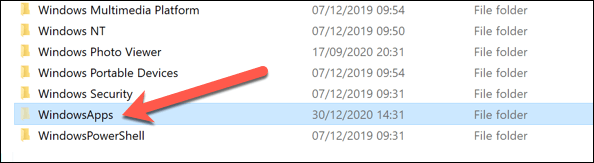 উইন্ডোজ অ্যাপসের নিয়ন্ত্রণ নিতে, ফোল্ডারে ডান ক্লিক করুন এবং বৈশিষ্ট্য। Li >15
উইন্ডোজ অ্যাপসের নিয়ন্ত্রণ নিতে, ফোল্ডারে ডান ক্লিক করুন এবং বৈশিষ্ট্য। Li >15
বৈশিষ্ট্যউইন্ডোতে,
সুরক্ষানির্বাচন করুন >ট্যাবটি নির্বাচন করুন, তারপরে
উন্নতবিকল্পটি নির্বাচন করুন16
![]() উন্নত সুরক্ষা সেটিংস
উন্নত সুরক্ষা সেটিংস>উইন্ডোতে, শীর্ষে থাকা
মালিকতথ্যের পাশে তালিকাভুক্ত
পরিবর্তনবোতামটি নির্বাচন করুন
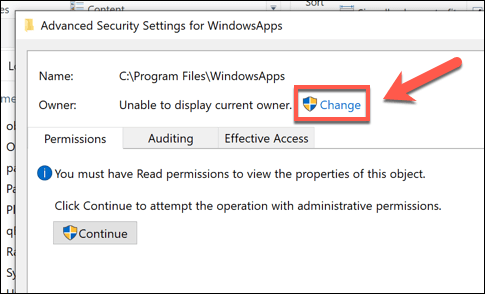 ব্যবহারকারী বা গোষ্ঠী নির্বাচন করুন
ব্যবহারকারী বা গোষ্ঠী নির্বাচন করুনবক্সে, এর জন্য ব্যবহারকারীর নামটি টাইপ করুন আপনার উইন্ডোজ ব্যবহারকারী অ্যাকাউন্ট, তারপরে
ওকেনির্বাচন করার আগে
নাম পরীক্ষা করুননির্বাচন করুন। মাইক্রোসফ্ট অ্যাকাউন্টগুলির জন্য, পরিবর্তে আপনার ইমেল ঠিকানাটি টাইপ করুন
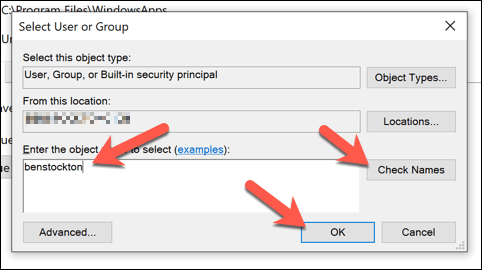 ফোল্ডারের মালিকানা আপনার ব্যবহারকারীর নামটি প্রতিবিম্বিত করতে আপডেট হবে (তে দেখা হিসাবে উইন্ডোর শীর্ষে>মালিকতথ্য)। মেনুটির শীর্ষে সাবকন্টেইনার এবং বস্তুগুলিতে মালিককে প্রতিস্থাপন করুনচেকবক্স সক্ষম করার বিষয়ে নিশ্চিত হন। আপনি যদি এগিয়ে যেতে খুশি হন তবে পরিবর্তনটি করতে ঠিক আছে(বা প্রয়োগ করুন>ওকে) নির্বাচন করুন
ফোল্ডারের মালিকানা আপনার ব্যবহারকারীর নামটি প্রতিবিম্বিত করতে আপডেট হবে (তে দেখা হিসাবে উইন্ডোর শীর্ষে>মালিকতথ্য)। মেনুটির শীর্ষে সাবকন্টেইনার এবং বস্তুগুলিতে মালিককে প্রতিস্থাপন করুনচেকবক্স সক্ষম করার বিষয়ে নিশ্চিত হন। আপনি যদি এগিয়ে যেতে খুশি হন তবে পরিবর্তনটি করতে ঠিক আছে(বা প্রয়োগ করুন>ওকে) নির্বাচন করুন
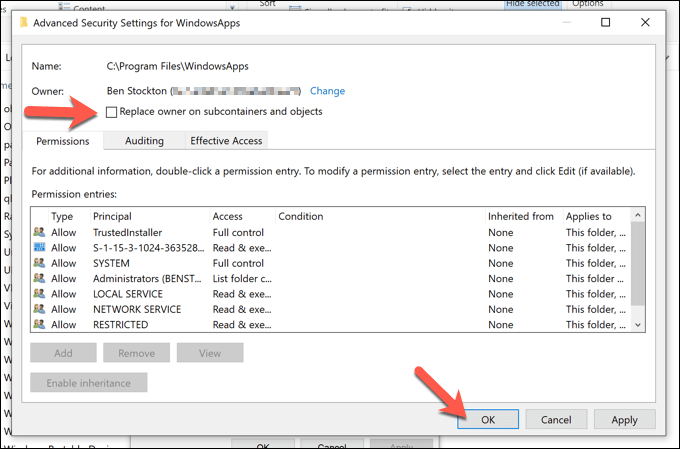 আপনার এখন সমস্ত সাব-ফোল্ডার এবং ফাইলগুলির সাথে উইন্ডো অ্যাপস ফোল্ডারটি দেখতে ও সম্পাদনা করতে সক্ষম হওয়া উচিত। সম্পূর্ণ বিষয়বস্তু দেখতে সি: \ প্রোগ্রাম ফাইলডিরেক্টরিতে উইন্ডোজ অ্যাপসফোল্ডারে ডাবল ক্লিক করুন।
আপনার এখন সমস্ত সাব-ফোল্ডার এবং ফাইলগুলির সাথে উইন্ডো অ্যাপস ফোল্ডারটি দেখতে ও সম্পাদনা করতে সক্ষম হওয়া উচিত। সম্পূর্ণ বিষয়বস্তু দেখতে সি: \ প্রোগ্রাম ফাইলডিরেক্টরিতে উইন্ডোজ অ্যাপসফোল্ডারে ডাবল ক্লিক করুন।
![]()
![]()
উপরের পদ্ধতিটি আপনাকে উইন্ডোজ অ্যাপস ফোল্ডারে অ্যাক্সেস প্রদান করবে এবং আপনাকে মালিকানা নিতে দেবে, তবে এটি অনুসরণ করা বেশ জটিল কাজ হতে পারে। আপনি যদি দ্রুত উইন্ডোজ অ্যাপস ফোল্ডারের মালিকানা পরিবর্তন করতে চান এবং সম্পূর্ণ অ্যাক্সেস পেতে চান তবে আপনি এর পরিবর্তে উইন্ডোজ পাওয়ারশেল ব্যবহার করতে পারেন
প্রক্রিয়াটি শেষ হয়ে গেলে, উইন্ডোজ অ্যাপ্লিকেশন ফোল্ডার (সি: \ প্রোগ্রাম ফাইলগুলি \ উইন্ডোজ অ্যাপস) আপনার উইন্ডোজ ফাইলে অ্যাক্সেসযোগ্য হবে এক্সপ্লোরার
প্রোগ্রাম ফাইল ফোল্ডারের বিপরীতে, উইন্ডোজ অ্যাপ ফোল্ডারটি সাধারণ অ্যাপ্লিকেশন নামের দ্বারা কাঠামোগত নয়। উইন্ডোজ অ্যাপসে একটি মাইক্রোসফ্ট স্টোর অ্যাপ্লিকেশন ফোল্ডারের একটি নামকরণ কাঠামো থাকবে যা সাধারণত এই প্যাটার্নটি অনুসরণ করে: নাম, সংস্করণ নম্বর, আর্কিটেকচার(যেমন স্ট্যান্ডার্ড -৪-বিট সিপিইউ পিসির জন্য x64) , এবং মাইক্রোসফ্ট স্টোর প্রকাশক আইডি।
আপনি একাধিক ফোল্ডার সহ কিছু অ্যাপ্লিকেশনও দেখতে পাবেন see নাম, অ্যাপ্লিকেশন সংস্করণ এবং প্রকাশক আইডি একই থাকাকালীন, কিছু ফোল্ডারে আর্কিটেকচারের জন্য নিরপেক্ষবা নিরপেক্ষ_স্প্লিট.স্কেলথাকবে। এটি সাধারণত সাধারণ ডেটা ফাইলগুলিতে (যেমন অ্যাপ্লিকেশন মেটাডেটা) লক্ষ্য করে যে লক্ষ্য আর্কিটেকচার নির্বিশেষে একই থাকে to
উদাহরণস্বরূপ নেটফ্লিক্স একটি ওয়েব-ভিত্তিক অ্যাপ্লিকেশন। মূল নেটফ্লিক্স x64 ডিরেক্টরিটির ভিতরে, জাভাস্ক্রিপ্ট এবং এইচটিএমএল কোড সহ জেএস, চিত্র, ফন্ট,এবং আপত্তিলেবেলযুক্ত ফোল্ডারগুলি এর উত্সকে নির্দেশ করে। মাইক্রোসফ্ট বিং নিউজ অ্যাপের মতো অন্যান্য অ্যাপ্লিকেশনগুলি স্ট্যান্ডার্ড ডেস্কটপ অ্যাপ্লিকেশনের অনুরূপ পরিবর্তে একটি এক্সিকিউটেবল ফাইল এবং ডায়নামিক লিঙ্ক লাইব্রেরি (ডিএলএল) ফাইল নিয়ে আসে
আপনি যদি কৌতূহলী হন তবে আপনি কীভাবে অ্যাপ্লিকেশনগুলি ইনস্টল করেন সেগুলি বোঝার জন্য আপনি বিভিন্ন সাব-ফোল্ডারগুলি ঘুরে দেখতে পারেন তবে আপনি কোডটিতে কোনও পরিবর্তন করতে পারবেন না
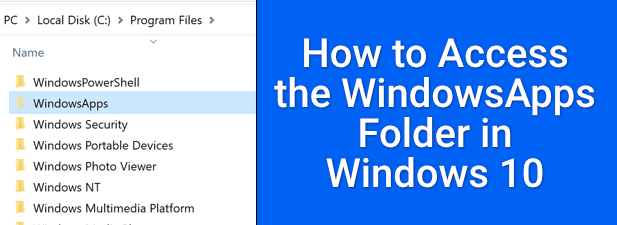
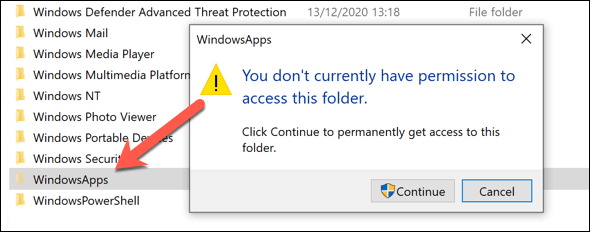 9
9
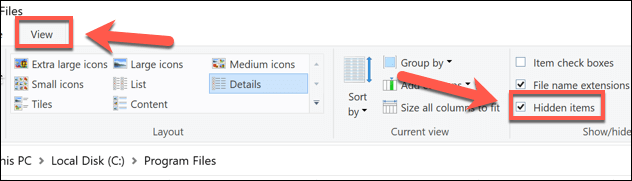
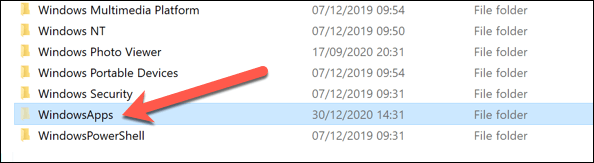
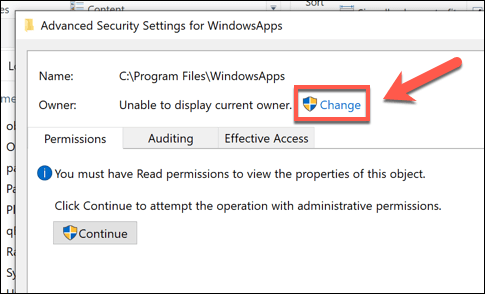 ব্যবহারকারী বা গোষ্ঠী নির্বাচন করুনবক্সে, এর জন্য ব্যবহারকারীর নামটি টাইপ করুন আপনার উইন্ডোজ ব্যবহারকারী অ্যাকাউন্ট, তারপরে ওকেনির্বাচন করার আগে নাম পরীক্ষা করুননির্বাচন করুন। মাইক্রোসফ্ট অ্যাকাউন্টগুলির জন্য, পরিবর্তে আপনার ইমেল ঠিকানাটি টাইপ করুন
ব্যবহারকারী বা গোষ্ঠী নির্বাচন করুনবক্সে, এর জন্য ব্যবহারকারীর নামটি টাইপ করুন আপনার উইন্ডোজ ব্যবহারকারী অ্যাকাউন্ট, তারপরে ওকেনির্বাচন করার আগে নাম পরীক্ষা করুননির্বাচন করুন। মাইক্রোসফ্ট অ্যাকাউন্টগুলির জন্য, পরিবর্তে আপনার ইমেল ঠিকানাটি টাইপ করুন